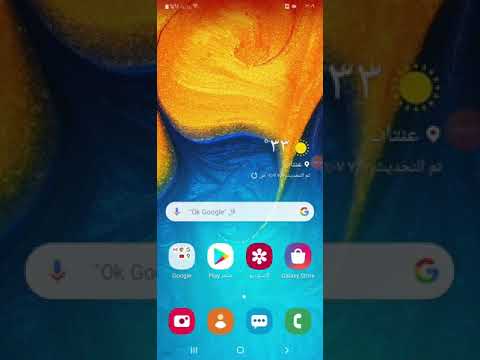
المحتوى
- تذهب المكالمات إلى Galaxy Note 5 مباشرة إلى البريد الصوتي
- لا يحتوي Galaxy Note 5 على خيار لعرض معرف المتصل
لتكون قادرًا على إجراء واستقبال المكالمات الهاتفية من بين أكثر الميزات شيوعًا التي يتمتع بها الهاتف المحمول. في حالة #Samsung Galaxy Note 5 (# Note5) ، يجب تنفيذ هذه الخدمات دون أي عوائق ، ومع ذلك ، تلقينا الكثير من الشكاوى من قرائنا التي تشير إلى أن العديد من المالكين يواجهون صعوبة في إجراء واستقبال المكالمات الهاتفية.

استكشاف الأخطاء وإصلاحها: بغض النظر عن العلامة التجارية للهاتف وطرازه ، يجب أن يكون متصلاً بالشبكة الخلوية للمزود حتى يتمكن من تلقي جميع الخدمات المعروضة. ومع ذلك ، فإن أول شيء يجب عليك فعله هو التأكد من اتصاله بالشبكة بشكل صحيح وأنه يحصل على اتصال لائق بدون أي أشرطة على حسابك. لتسهيل الأمر عليك ، إليك مخطط لما عليك القيام به:
الخطوة 1: اتصل بالدعم الفني لمزودك
هذه مهمة بسيطة للغاية ، وربما تكون أفضل طريقة لتحديد ما إذا كانت المشكلة متعلقة بهاتفك أو بالشبكة. يجب أن يكون الممثل قادرًا على تحديد ما إذا كانت هناك مشكلة في منطقتك على الفور أو ما إذا كانت هناك مشكلة معينة في البرج الذي تحصل منه على الخدمة. في هذه الحالة ، يمكن لمزود الخدمة فقط مساعدتك في تحديد المشكلة وتقديم حل ، ومع ذلك ، إذا كانت المشكلة متعلقة بهاتفك ، فيجب عليك متابعة استكشاف الأخطاء وإصلاحها. حتى تتمكن من تذكر الأشياء التي يجب أن تستفسر عنها بسهولة ، إليك قائمة مختصرة:
- اسأل عما إذا كان هناك انقطاع مستمر في منطقتك
- استفسر عما إذا كانت هناك مشكلة في الشبكة مثل انقطاع الخدمة في منطقتك
- اسأل عما إذا كانت هناك مشكلة في البرج المتصل به هاتفك
- اسأل عما إذا كانت هناك مشكلة في حسابك. قد يكون التحقق من الحساب ضروريًا.
- تحقق من توفير هاتفك وإعداده بشكل صحيح
الخطوة 2: قم بإجراء إعادة تعيين رئيسي في الملاحظة 5
بعد الاتصال بالدعم الفني وأخبرك المندوب أن كل شيء يبدو جيدًا من نهايته ، فلا تضيع وقتك في أشياء أخرى. بدلاً من ذلك ، احتفظ بنسخة احتياطية من بياناتك وملفاتك ثم قم بإعادة الضبط الرئيسية. سيؤدي ذلك إلى إعادة الهاتف إلى إعداداته الافتراضية:
- قم بإزالة حساب Google الخاص بك وفك قفل الشاشة للتأكد من أنك لن تقوم برحلة حماية إعادة ضبط المصنع (FRP).
- قم بإيقاف تشغيل Samsung Galaxy Note 5.
- اضغط مع الاستمرار على مفاتيح رفع الصوت والصفحة الرئيسية والطاقة معًا.
- عند تشغيل الجهاز وعرض "شعار التشغيل" ، حرر جميع المفاتيح وسيظهر رمز Android على الشاشة.
- انتظر حتى تظهر شاشة استرداد Android بعد حوالي 30 ثانية.
- باستخدام مفتاح خفض مستوى الصوت ، حدد الخيار ، "مسح البيانات / إعادة ضبط المصنع" واضغط على مفتاح التشغيل لتحديده.
- اضغط على زر Vol Down مرة أخرى حتى يتم تمييز الخيار "نعم - حذف جميع بيانات المستخدم" ثم اضغط على مفتاح التشغيل لتحديده.
- بعد اكتمال إعادة التعيين ، حدد "Reboot system now" واضغط على مفتاح التشغيل لإعادة تشغيل الهاتف.
بعد إعادة التعيين واستمرار المشكلة ، أحضر الهاتف إلى المتجر وقم بفحصه.
تذهب المكالمات إلى Galaxy Note 5 مباشرة إلى البريد الصوتي
مشكلة: يمكنني إجراء مكالمات هاتفية صادرة ولكن عندما يتصل بي أصدقائي أو عائلتي ، سيتم إرسال مكالماتهم مباشرة إلى البريد الصوتي ولكن من جانبي ، لم أستطع سماع رنين الهاتف ولا يوجد شيء في سجل المكالمات الفائتة. أريد أن أصلح المشكلة لا أعرف من أين أبدأ. آمل أن تتمكن من المساعدة ، شكرا لك!
المحلول: يمكن أن تحدث هذه المشكلة في حالة وجود بعض ذاكرات التخزين المؤقت والبيانات الفاسدة على هاتفك. إذا حدث ذلك بعد وقت قصير من التحديث ، فقد يكون هذا هو ذاكرة التخزين المؤقت ، لذا حاول مسح قسم ذاكرة التخزين المؤقت أولاً.
- قم بإيقاف تشغيل Galaxy Note 5.
- اضغط مع الاستمرار على الأزرار الثلاثة التالية في نفس الوقت: مفتاح رفع الصوت ومفتاح الصفحة الرئيسية ومفتاح التشغيل.
- عندما يهتز الهاتف ، حرر مفتاح التشغيل ولكن استمر في الضغط مع الاستمرار على مفتاح رفع الصوت ومفتاح الصفحة الرئيسية.
- عندما تظهر شاشة Android System Recovery ، حرر مفتاحي رفع الصوت والصفحة الرئيسية.
- اضغط على مفتاح خفض مستوى الصوت لتحديد "مسح قسم ذاكرة التخزين المؤقت".
- اضغط على مفتاح التشغيل للتحديد.
- عند اكتمال قسم مسح ذاكرة التخزين المؤقت ، يتم تمييز "إعادة تشغيل النظام الآن".
- اضغط على مفتاح التشغيل لإعادة تشغيل الجهاز.
إذا لم يؤد مسح قسم ذاكرة التخزين المؤقت إلى نتائج جيدة ، فقم بإعادة ضبط هاتفك. جرب إعادة ضبط المصنع النموذجية أولاً ثم إعادة الضبط الرئيسية إذا فشلت ولكن تأكد من الاحتفاظ بنسخة احتياطية من ملفاتك وبياناتك أولاً حيث سيتم حذفها.
- من الشاشة الرئيسية ، انقر فوق رمز التطبيقات.
- ابحث عن أيقونة الإعدادات وانقر عليها.
- ضمن قسم "شخصي" ، ابحث عن وانقر على النسخ الاحتياطي وإعادة التعيين.
- انقر فوق إعادة تعيين بيانات المصنع.
- المس إعادة ضبط الجهاز لمتابعة إعادة الضبط.
- اعتمادًا على قفل الأمان الذي استخدمته ، أدخل رقم التعريف الشخصي أو كلمة المرور.
- اضغط على متابعة.
- المس حذف الكل لتأكيد الإجراء الخاص بك.
إذا استمرت المشكلة بعد إعادة التعيين ، فاتصل بالدعم الفني. خلال فترة عملي كممثل دعم فني لإحدى الشركات اللاسلكية في الولايات المتحدة ، أواجه دائمًا هذا النوع من المشكلات. كان لدينا أداة يمكنها إصلاحها بنقرة واحدة. وبالتالي ، إذا لم يتم حل المشكلة عن طريق إجراء استكشاف الأخطاء وإصلاحها الأساسي ، فدع الدعم الفني يصلحها لك.
لا يحتوي Galaxy Note 5 على خيار لعرض معرف المتصل
مشكلة: لا يوجد خيار لتغيير معرّف المتصل أو عرضه في "المزيد من الإعدادات" في الملاحظة 5 ، على الرغم من أن جميع الإرشادات التي اتبعتها ذكرت أن هذا هو المكان الذي يمكنك فيه تغييره - الهاتف ، الإعدادات ، المزيد من الإعدادات - لا يوجد معرف المتصل أي شيء. ومع ذلك ، فقد قرأت العديد من الشكاوى من نفس الطبيعة من مالكي Note 5 الآخرين. إذا لم يكن إخفاء معرف المتصل خيارًا في الملاحظة 5 ، فيجب عليك إزالة التعليمات التي تنشرها لإنجازها.
استكشاف الأخطاء وإصلاحها: التعرف على المتصلين مهم للغاية خاصة إذا كان رقم هاتفك مخصصًا لأغراض العمل فقط. يعد انتظار مكالمة من صديق أو عائلة أيضًا أحد الأسباب الشائعة لإدراج "تحديد هوية المتصل" في ميزات الهاتف. بشكل عام ، يتيح معرف المتصل لأصدقائك وعائلتك وشركائك في العمل معرفة أنهم يتصلون بك والعكس صحيح. ولكن كيف ستستمتع بميزة الهاتف هذه خاصةً في هاتف Samsung Galaxy Note 5 الرائع إذا لم يكن بإمكانك إعداده ببساطة؟ لا داعي للقلق لأننا هنا لنجعلك تشعر بالراحة. فيما يلي الأشياء التي يجب عليك القيام بها لعرض أو تغيير ميزة معرف المتصل.
الآن ، إذا لم تنجح هذه الطريقة بعد اتباع الخطوات أدناه ، فإننا نوصي بأن يكون الاتصال بموفر الشبكة هو الخيار الأفضل ، ولن يسمح مزودو الشبكة الآخرون "بإخفاء معرف المتصل". يمكن لمزود الشبكة فقط معرفة السبب وراء ذلك.
- من الشاشة الرئيسية لديك ، انقر فوق التطبيقات.
- انتقل إلى جهات الاتصال.
- من القائمة المنسدلة في القائمة ، انقر فوق الإعدادات.
- اضغط على اتصال.
- حدد المزيد من الإعدادات.
- ستظهر نافذة منبثقة. انقر فوق معرف المتصل.
- من ذلك ، سيتم إعطاء خيارات معرف المتصل.
- اضغط على إعداد معرف المتصل المفضل لديك.
- افتراضي الشبكة - يستخدم هذا إعدادات الشبكة الافتراضية الخاصة بك. يتم توفير هذه الخدمة من قبل مشغل الشبكة الخاص بك.
- إخفاء الرقم - تتيح لك هذه الميزة إخفاء رقمك في المكالمات الصادرة.
- إظهار الرقم - الميزة التي ستظهر رقمك في المكالمات الصادرة. ملحوظة: إذا لم يتم عرض معرف المتصل الخاص بك ، فعليك التأكد من أن بطاقة SIM الخاصة بك موجودة في الجهاز. يتم تعطيل ميزة معرف المتصل تلقائيًا إذا لم يتمكن الجهاز من اكتشاف رقم SIM.
نأمل بعد اتباع الخطوات المذكورة أعلاه ، أن يتم حل مشكلتك في ميزة معرف المتصل لأن سلامتك بعيدًا عن المتصلين المزعجين هو مصدر قلقنا.
اتصل بنا
نحن دائمًا منفتحون على مشاكلك وأسئلتك واقتراحاتك ، لذلك لا تتردد في الاتصال بنا عن طريق ملء هذا النموذج. هذه خدمة مجانية نقدمها ولن نفرض عليك فلسًا واحدًا مقابلها. ولكن يرجى ملاحظة أننا نتلقى مئات الرسائل الإلكترونية كل يوم ومن المستحيل بالنسبة لنا الرد على كل واحد منهم. لكن كن مطمئنًا أننا نقرأ كل رسالة نتلقاها. بالنسبة لأولئك الذين ساعدناهم ، يرجى نشر الخبر من خلال مشاركة منشوراتنا مع أصدقائك أو ببساطة عن طريق الإعجاب بصفحتنا على Facebook و Google+ أو متابعتنا على Twitter.


